| 1 | Coloque seu documento no aparelho. | ||||||||
| 2 | Clique no ícone A janela do ControlCenter4 aparecerá. | ||||||||
| 3 | Selecione a guia Escanear. 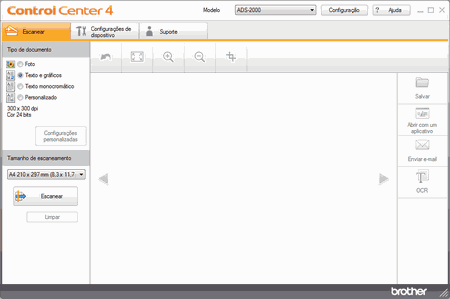 | ||||||||
| 4 | Selecione Personalizado na opção Tipo de documento e depois clique no botão Configurações personalizadas. A caixa de diálogo Configurações de escaneamento personalizadas aparecerá.  | ||||||||
| 5 | Selecione Automático a partir da lista suspensa Tipo de Escaneamento. | ||||||||
| 6 | Clique no botão OK. | ||||||||
| 7 | Se necessário, altere o tamanho de escaneamento (consulte Alterar o tamanho de escaneamento). | ||||||||
| 8 | Clique no botão | ||||||||
| 9 | Clique nos botões de seta para a esquerda ou para a direita para visualizar cada documento escaneado. | ||||||||
| 10 | Execute uma das alternativas a seguir:
|